- ubuntu12.04环境下使用kvm ioctl接口实现最简单的虚拟机
- Ubuntu 通过无线网络安装Ubuntu Server启动系统后连接无线网络的方法
- 在Ubuntu上搭建网桥的方法
- ubuntu 虚拟机上网方式及相关配置详解
CFSDN坚持开源创造价值,我们致力于搭建一个资源共享平台,让每一个IT人在这里找到属于你的精彩世界.
这篇CFSDN的博客文章再见VBA,在Excel中直接调用Python代码由作者收集整理,如果你对这篇文章有兴趣,记得点赞哟.
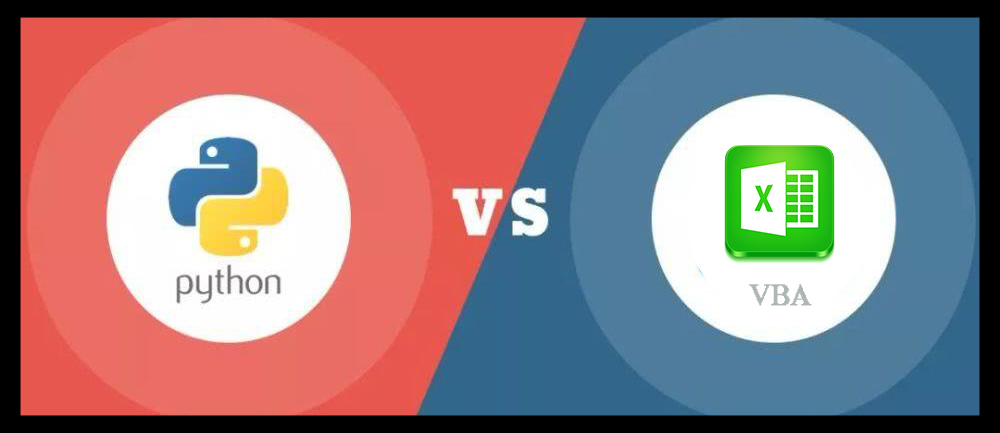
偶然在知乎上看到一个问题,问能否在excel中调用python代码:
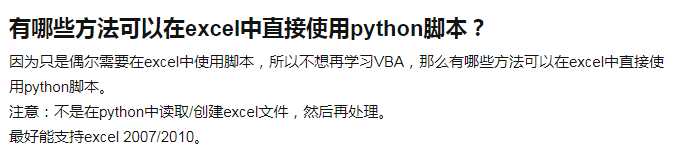
觉得很有意思,于是查了一下资料,发现python的xlwings模块可以插入excel中,像VBA一样运行,这对广大python爱好者来说简直是福音 。
下面给大家详细介绍一下,如何在excel中调用python代码 。
。
关于wlxings的使用,前面已经发过,具体参考python自动化办公|批量处理Excel文件的利器-xlwings,这里不再赘述 。
首先将xlwings模块作为excel功能区的选项卡 。
依次点击“文件-选项”,打开如下对话框:
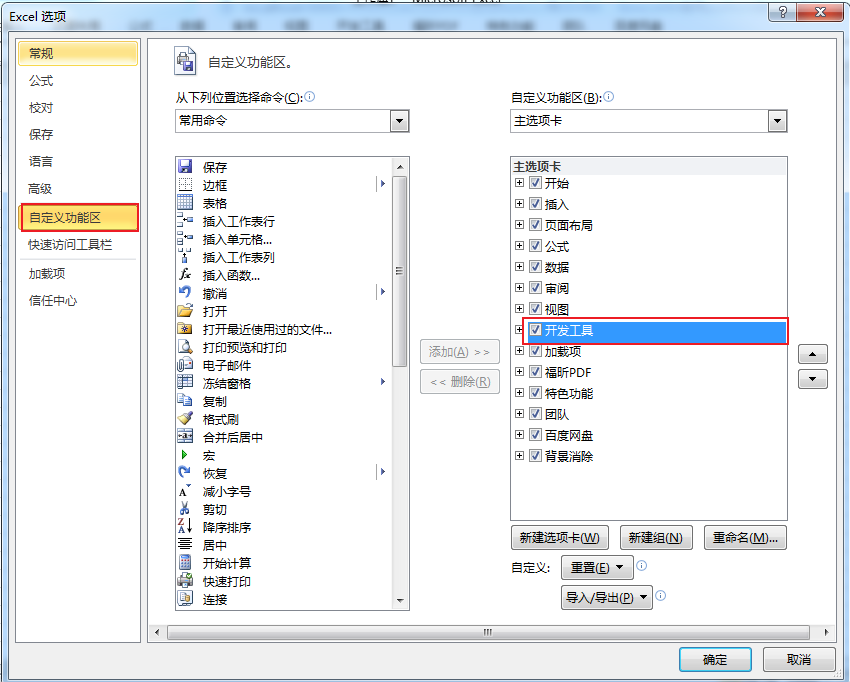
点击“信任中心-信任中心设置=宏设置”,勾选“信任对VBA工程对象模型的访问”:
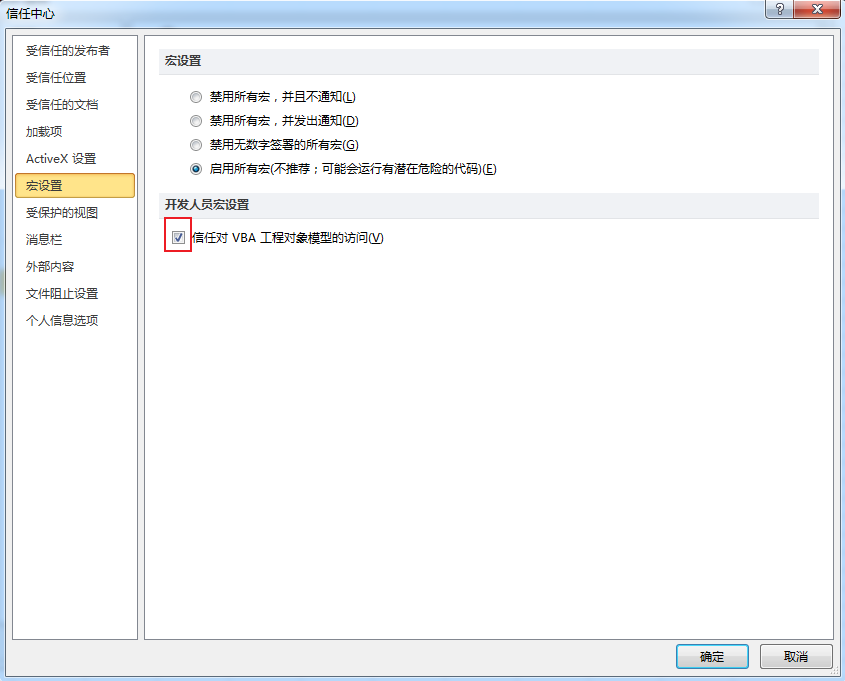
点击功能区“开发工具-加载宏”,勾选Xlwings:
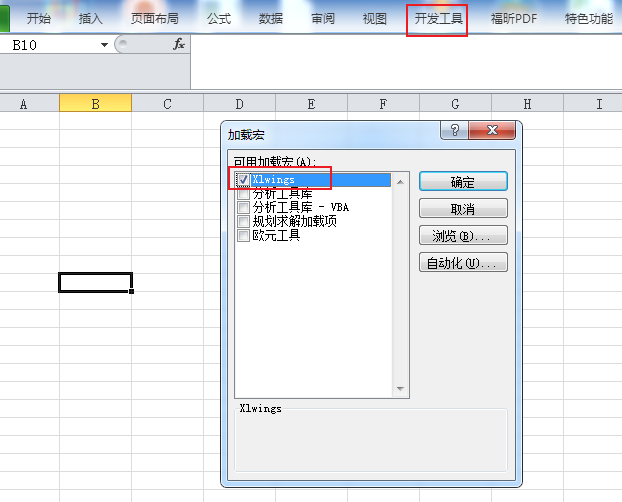
如果没有Xlwings,可以点击“浏览”,选择xwlings安装目录下的xlwings.xlam文件,加载进去就OK了 。
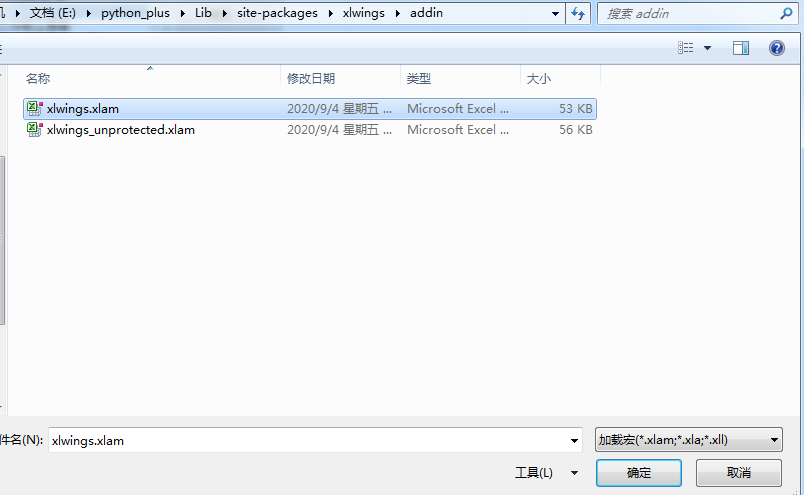
这时候就能在excel的功能区看到xlwings模块了 。

。
利用Xlwings模块的quickstart快速创建带宏的工作蒲和python代码文件,具体操作如下.
WIN+R输入cmd打开命令行,用cd命令切换至你想要的路径,在路径下输入命令“xlwings quickstart table”:

若出现如上信息,表示文件创建成功,可以在文件夹内发现以下文件:
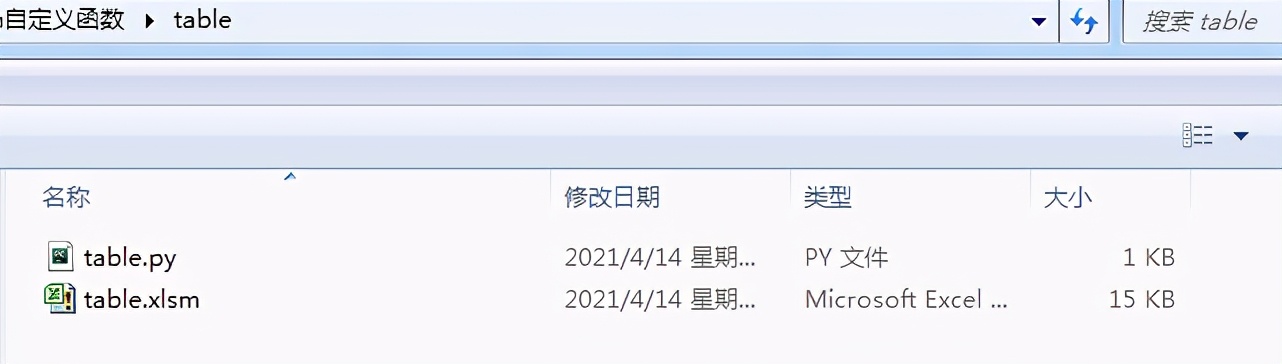
打开table.py文件,可以看到自动生成的python代码:

内有main()和hello()函数,可以实现相应的功能 。
我们打开table.xlsm文件,依次点击功能区“xlwings-Import Functions”,等加载完毕,在A1单元格输入hello()函数
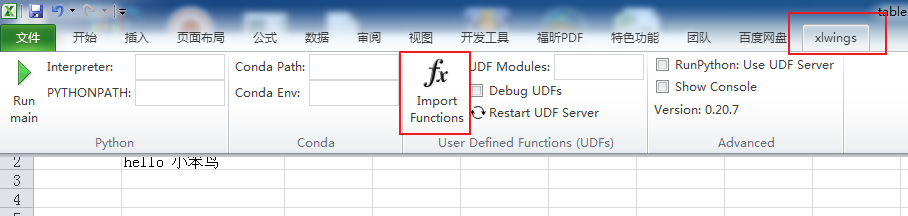
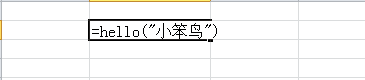
按回车:
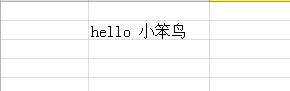
这样就实现了在excel中调用python自定义函数了 。
。
我们再定义一个函数even_to_odd,可以实现偶数变奇数,代码如下:
放入table.py文件中并运行,依次点击功能区“xlwings-Import Functions”,等加载完毕,如下输入even_to_odd()函数:
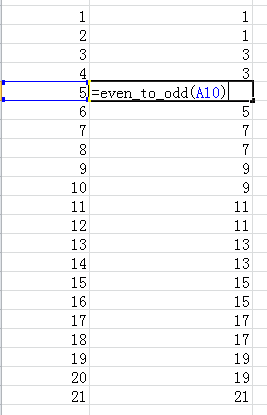
原文地址:https://www.toutiao.com/a6951236971985486366/ 。
最后此篇关于再见VBA,在Excel中直接调用Python代码的文章就讲到这里了,如果你想了解更多关于再见VBA,在Excel中直接调用Python代码的内容请搜索CFSDN的文章或继续浏览相关文章,希望大家以后支持我的博客! 。
我正在处理一组标记为 160 个组的 173k 点。我想通过合并最接近的(到 9 或 10 个组)来减少组/集群的数量。我搜索过 sklearn 或类似的库,但没有成功。 我猜它只是通过 knn 聚类
我有一个扁平数字列表,这些数字逻辑上以 3 为一组,其中每个三元组是 (number, __ignored, flag[0 or 1]),例如: [7,56,1, 8,0,0, 2,0,0, 6,1,
我正在使用 pipenv 来管理我的包。我想编写一个 python 脚本来调用另一个使用不同虚拟环境(VE)的 python 脚本。 如何运行使用 VE1 的 python 脚本 1 并调用另一个 p
假设我有一个文件 script.py 位于 path = "foo/bar/script.py"。我正在寻找一种在 Python 中通过函数 execute_script() 从我的主要 Python
这听起来像是谜语或笑话,但实际上我还没有找到这个问题的答案。 问题到底是什么? 我想运行 2 个脚本。在第一个脚本中,我调用另一个脚本,但我希望它们继续并行,而不是在两个单独的线程中。主要是我不希望第
我有一个带有 python 2.5.5 的软件。我想发送一个命令,该命令将在 python 2.7.5 中启动一个脚本,然后继续执行该脚本。 我试过用 #!python2.7.5 和http://re
我在 python 命令行(使用 python 2.7)中,并尝试运行 Python 脚本。我的操作系统是 Windows 7。我已将我的目录设置为包含我所有脚本的文件夹,使用: os.chdir("
剧透:部分解决(见最后)。 以下是使用 Python 嵌入的代码示例: #include int main(int argc, char** argv) { Py_SetPythonHome
假设我有以下列表,对应于及时的股票价格: prices = [1, 3, 7, 10, 9, 8, 5, 3, 6, 8, 12, 9, 6, 10, 13, 8, 4, 11] 我想确定以下总体上最
所以我试图在选择某个单选按钮时更改此框架的背景。 我的框架位于一个类中,并且单选按钮的功能位于该类之外。 (这样我就可以在所有其他框架上调用它们。) 问题是每当我选择单选按钮时都会出现以下错误: co
我正在尝试将字符串与 python 中的正则表达式进行比较,如下所示, #!/usr/bin/env python3 import re str1 = "Expecting property name
考虑以下原型(prototype) Boost.Python 模块,该模块从单独的 C++ 头文件中引入类“D”。 /* file: a/b.cpp */ BOOST_PYTHON_MODULE(c)
如何编写一个程序来“识别函数调用的行号?” python 检查模块提供了定位行号的选项,但是, def di(): return inspect.currentframe().f_back.f_l
我已经使用 macports 安装了 Python 2.7,并且由于我的 $PATH 变量,这就是我输入 $ python 时得到的变量。然而,virtualenv 默认使用 Python 2.6,除
我只想问如何加快 python 上的 re.search 速度。 我有一个很长的字符串行,长度为 176861(即带有一些符号的字母数字字符),我使用此函数测试了该行以进行研究: def getExe
list1= [u'%app%%General%%Council%', u'%people%', u'%people%%Regional%%Council%%Mandate%', u'%ppp%%Ge
这个问题在这里已经有了答案: Is it Pythonic to use list comprehensions for just side effects? (7 个答案) 关闭 4 个月前。 告
我想用 Python 将两个列表组合成一个列表,方法如下: a = [1,1,1,2,2,2,3,3,3,3] b= ["Sun", "is", "bright", "June","and" ,"Ju
我正在运行带有最新 Boost 发行版 (1.55.0) 的 Mac OS X 10.8.4 (Darwin 12.4.0)。我正在按照说明 here构建包含在我的发行版中的教程 Boost-Pyth
学习 Python,我正在尝试制作一个没有任何第 3 方库的网络抓取工具,这样过程对我来说并没有简化,而且我知道我在做什么。我浏览了一些在线资源,但所有这些都让我对某些事情感到困惑。 html 看起来

我是一名优秀的程序员,十分优秀!